文字入れアプリ「Phonto」で簡単にできる!フォントと絵文字をミックスさせた、絵文字入りテキストがかわいい
isuta / 2024年4月16日 20時0分
今回は、写真や動画にかわいい文字入れをしたい時にぴったりのテクニックをご紹介。
文字入れアプリ「Phonto」を活用すれば、好きなフォントと絵文字をミックスした、オリジナルのテキストが手軽に作成できます。
周りと差がつく、唯一無二のテキストデザインを取り入れてみてはいかが?
「好きなフォント×絵文字」の文字加工がかわいい

今回のテクニックを活用すると、好きなフォントと絵文字が混ざった、完全オリジナルの文字デザインが完成します。
テキストの作成に使うのは、「Photo」アプリだけ!
何気ないシーンを捉えた写真や動画も、かわいい雰囲気へと手軽にアップデートできるのでおすすめですよ。
「Phonto」で絵文字入りテキストを作成 ステップ① 透過背景を準備
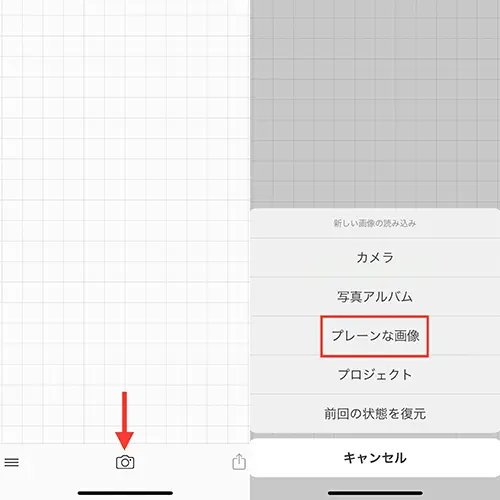
ここからは、オリジナルテキストの作成方法を詳しく見ていきましょう。
まず、テキスト作成に取り掛かる前に、ベースとなる透過した背景素材作りからスタート。
アプリ下部中央にあるカメラボタンをタップして、『プレーンな画像』を選択してください。
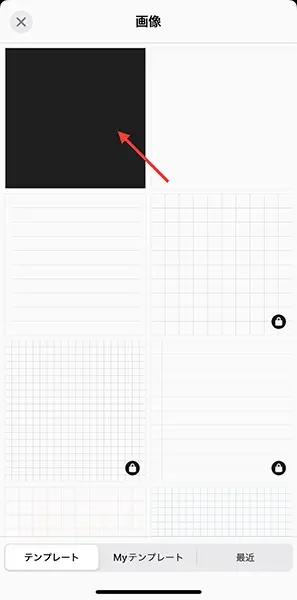
ここで、テンプレート内にあるブラックの画像をセレクト。

黒いベース画像が表示されたら、『色』を選びます。
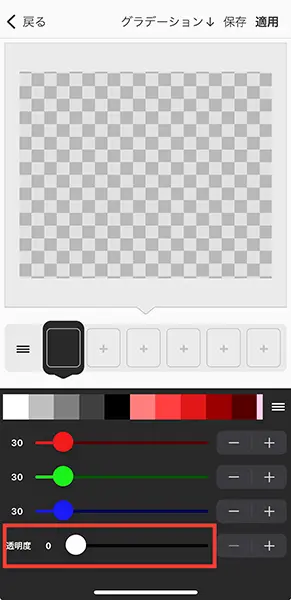
トーン調整のバーが表示されるので、一番下にある『透明度』の数値を0に設定。
これで画像全体が、透過された状態を表す格子柄に変化しました。
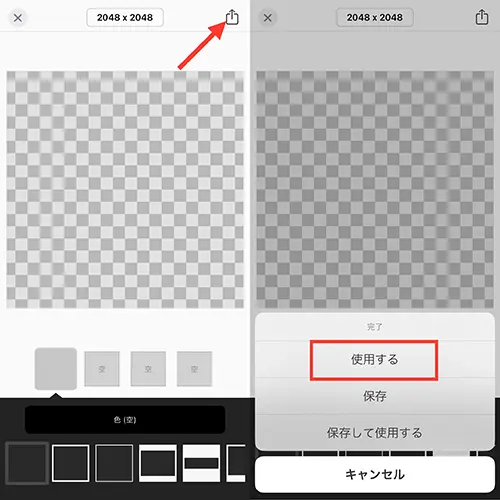
透過背景が完成したら、右上にある共有ボタンから『使用する』へと進みましょう。
「Phonto」で絵文字入りテキストを作成 ステップ② テキスト入力
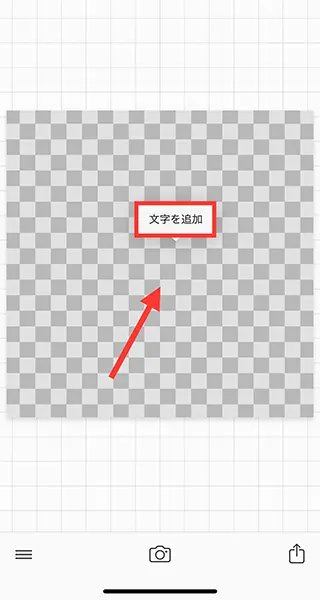
透過した背景画像が準備できたら、画面をタップして『文字を追加』ボタンから、テキストを入力しますよ。

テキスト入力画面では、『フォント』から好きなフォントが選べるようになっているため、お好みのデザインを探してみて。
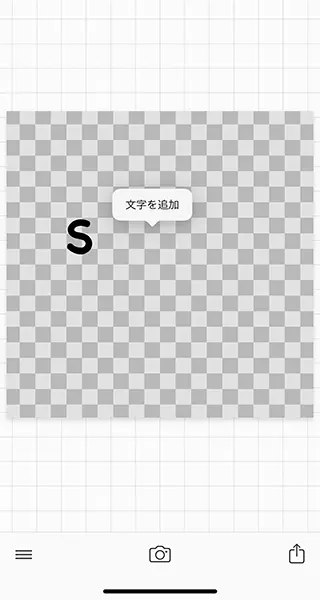
冒頭のサンプル動画のように、文字カラーをひとつずつ変えたい場合は、テキスト入力を一文字ずつ行ってくださいね。
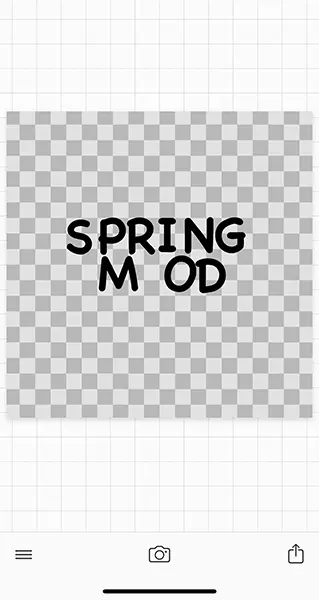
絵文字で表現したい部分は間隔をあけて、それ以外の文字を入力すればOK。
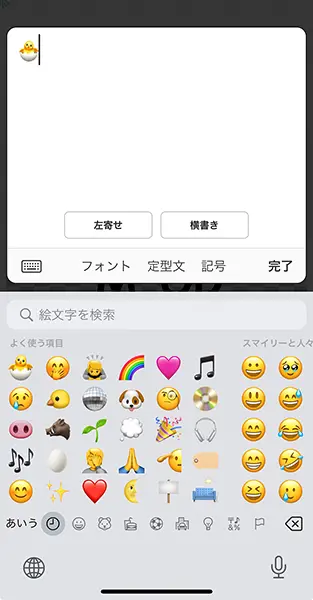
次にキーボードを絵文字に切り替え、使いたいアイテムを選びましょう。
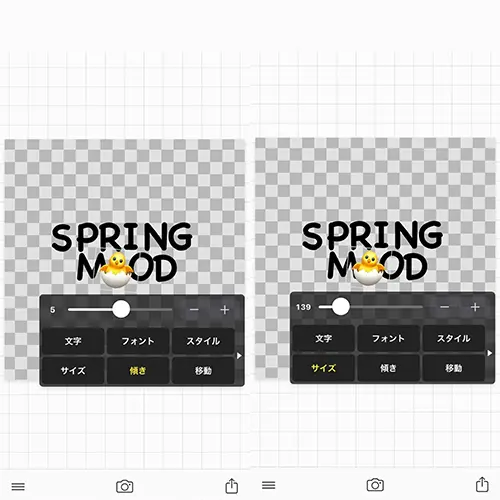
今回は『MOOD』の“O”部分を、ヒヨコの絵文字に置き換えたアレンジにしてみました。
『傾き』や『サイズ』機能で、周囲のテキストとのバランスを整えると、よりおしゃれな配置に仕上がりそう。
「Phonto」で絵文字入りテキストを作成 ステップ③ カラー調整
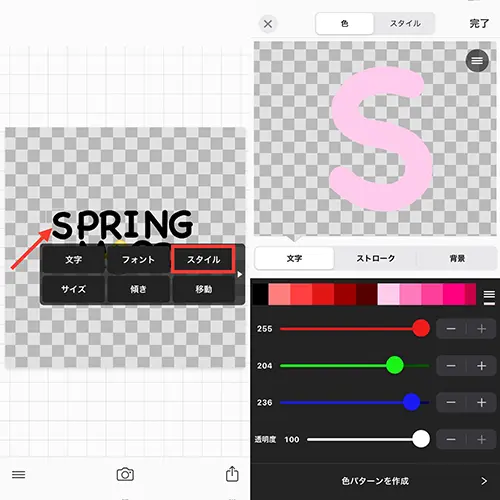
最後に、テキストのカラーを『スタイル』で変更していきます。
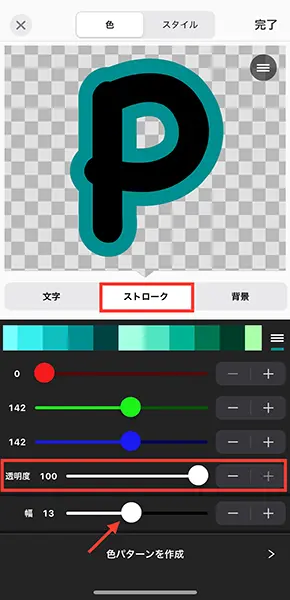
編集項目を『ストローク』に切り替えて、『透明度』の数値を100までアップすると、テキストのアウトラインをプラスすることも可能。
ラインの太さは、『幅』で自由に調整してみてくださいね。

また、『ストローク』でアウトラインを加えたあとに、『文字』項目に戻り『透明度』をゼロにすると、アウトラインだけが残ったデザインになりました。
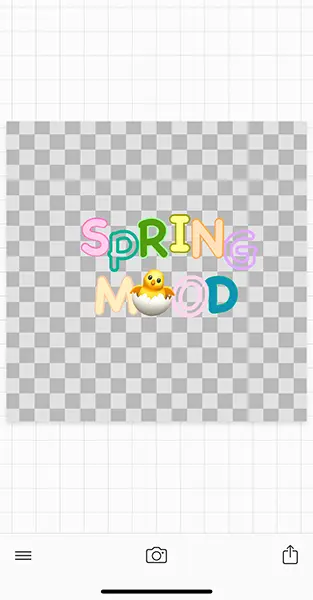
かわいい仕上がりを目指して、画像のようにすべてのテキストカラーを調整してみて。
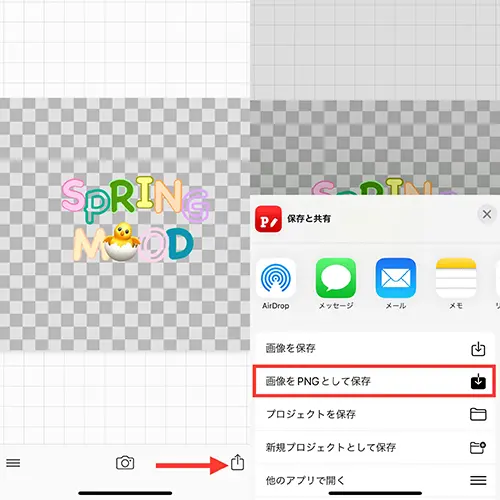
最後に右下の共有ボタンから、『画像をPNGとして保存』を押して画像保存してくださいね。
「Phonto」で絵文字入りテキストを作成 ステップ④ 画像に重ねて完成
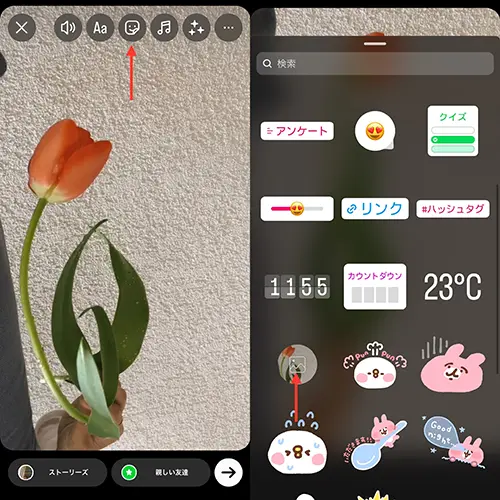
「Instagram」のストーリーで、作成したオリジナルテキストを呼び出したい時は、スタンプボタンからカメラロールボタンを選択。
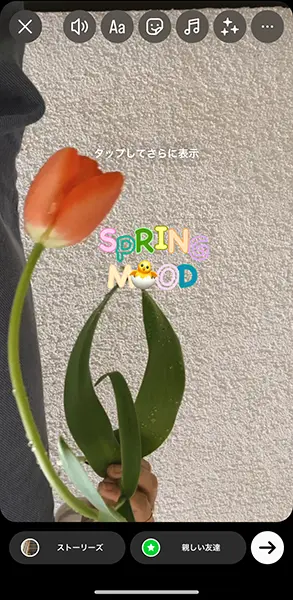
そして、先ほどPNGデータとして保存した画像を呼び出せばOKですよ。
「Phonto」で唯一無二のテキストアレンジを楽しも

「Phonto」でできる、絵文字入りテキストはいかがでしたか?
フォントの種類や絵文字の配置場所を変更すれば、アレンジのバリエーションは無限大。
いつもより少し特別な投稿に仕上げたい時は、「Phonto」で作る絵文字を含んだオリジナルテキスト加工術をぜひ一度試してみてください。
「Phonto」iOS版ダウンロードはこちら
「Phonto」Android版ダウンロードはこちら
外部リンク
この記事に関連するニュース
-
推しのために一からハンドメイドした“ネームボード”、驚きの完成度に称賛の嵐!! 「天才すぎる」「作りたい」
ねとらぼ / 2025年1月20日 20時30分
-
「CapCut」の無料フォントでかわいく文字入れする裏技。中国語や韓国語から気になる字体が見つかるかも!?
isuta / 2025年1月14日 18時0分
-
年末年始向けのストーリーズ加工アイデアをチェックしとこ!お正月にぴったりなスタンプやエフェクトまとめ
isuta / 2024年12月31日 18時0分
-
【2024年版】Instagramの新機能を総まとめ!ストーリーズの隠し絵文字や便利になったDM機能など10選
isuta / 2024年12月28日 18時0分
-
スマホで簡単に年賀状を作る方法 「Adobe Express」なら無料でアニメーションや手書きイラストを追加できる
ITmedia Mobile / 2024年12月26日 16時5分
ランキング
-
1いつもと違う「オナラの臭い」がしたら要注意…お酒好きの人が意識するべき"腸が求めている意外な栄養素"
プレジデントオンライン / 2025年1月22日 17時15分
-
2認知症リスクは3倍、寿命は10年縮まる…「悪口を言う人」に最低最悪の人生が待っている科学的理由
プレジデントオンライン / 2025年1月22日 16時15分
-
320代の現役ママが明かす「スナックで“リアルに”嫌がられること」7選
日刊SPA! / 2025年1月22日 15時53分
-
4「エンジンブレーキは迷惑行為!」で物議を呼んだ「エンブレ問題」って何!? そもそもなぜ「エンジンブレーキ」は存在し、どう使うべきなのか?
くるまのニュース / 2025年1月22日 16時40分
-
5優先席に荷物を置いて大騒ぎする“中国人観光客”。注意した高校生に5人がかりで罵声を浴びせ…助けに入った“意外な人物”
日刊SPA! / 2025年1月22日 8時51分
記事ミッション中・・・
記事にリアクションする
![]()
記事ミッション中・・・
記事にリアクションする

エラーが発生しました
ページを再読み込みして
ください









